4 maneres de solucionar el problema de la pell de vapor (09.15.25)
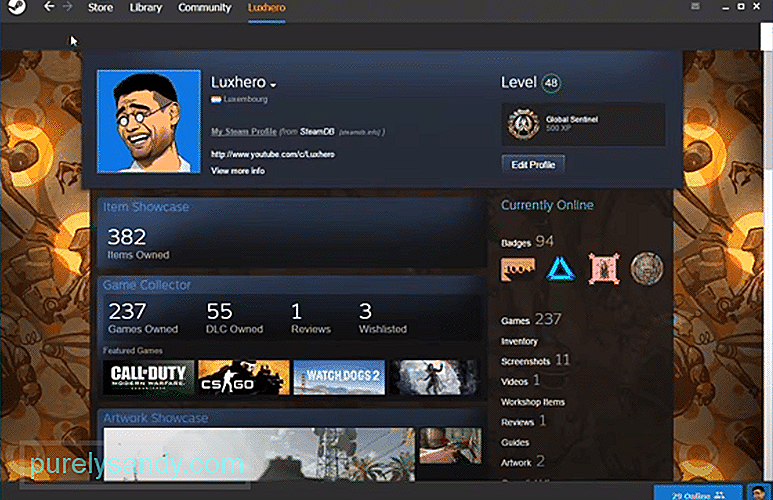 Steam skin no apareix
Steam skin no apareix Steam és una enorme plataforma per comprar i jugar a tots els diversos jocs populars de PC. És una plataforma àmpliament coneguda i ben rebuda per la comunitat i també és coneguda com la millor botiga en línia per comprar jocs.
La raó per la qual Steam és tan popular és simplement per les diferents funcions que proporciona als seus usuaris. Per exemple, es permet als usuaris mantenir un perfil social complet, així com xatejar amb els seus amics a través de Steam. De la mateixa manera, Steam Overlay és una altra característica popular que permet als usuaris accedir als seus navegadors i molt més mentre juguen a un joc.
Com corregir que Steam Skin no es mostri?Steam també permet als usuaris configurar els seus skins a la seva perfils. Hi ha moltes pells que es poden comprar o reclamar a través de la botiga. Malauradament, molts usuaris han afirmat que les seves pells de Steam no apareixen en absolut. El que volen dir amb això és que les pells no es mostren ni després d'instal·lar-les.
Amb aquest article, analitzarem aquest problema i explicarem per què es podria produir aquest problema, juntament amb com podeu solucionar-lo. Per tant, anem-hi directament!
Hem vist que molts usuaris col·locaven la seva carpeta de skin dins del directori de jocs de la carpeta Steam. A la majoria dels usuaris els agrada crear diversos directoris de Steam on puguin instal·lar els seus jocs. Cada vegada que se selecciona una unitat nova per al joc, es crea un nou directori de jocs de Steam.
El que els usuaris no saben és que col·locar els fitxers en aquests directoris no farà res. En lloc d’això, us haureu d’assegurar que els fitxers de la pell de Steam es trobin al directori principal de Steam, que normalment es troba a la vostra unitat principal (Drive C). Més senzillament, la unitat on heu instal·lat Steam.
Hi ha algunes pells de Steam que realment vénen amb un tipus de lletra. Si la versió que intenteu instal·lar també inclou una, haureu d’instal·lar el tipus de lletra inclòs. Si no ho feu, la pell simplement es negarà a treballar.
Una altra cosa que podeu fer és comprovar la configuració de Steam. Simplement aneu a Steam & gt; Configuració & gt; Interfície. Aquí, haureu de localitzar la configuració de Steam. Hi hauria d’haver una barra desplegable just al costat. Assegureu-vos que hàgiu seleccionat la versió correcta del menú.
Hi ha la possibilitat d’haver instal·lat la versió de Steam, però simplement l’heu oblidat per reiniciar Steam. De vegades, cal reiniciar-lo perquè la pell s’instal·li correctament a Steam. Per tant, si encara no heu reiniciat Steam, us suggerim que ho feu.
El resultat final
Seguir totes les instruccions escrites a l'article us ajudarà a solucionar fàcilment la pell de Steam que no aparegui.
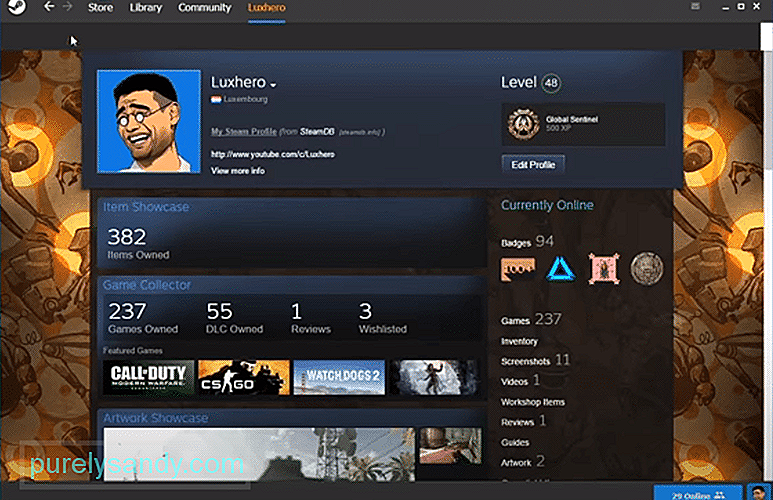
Vídeo de YouTube: 4 maneres de solucionar el problema de la pell de vapor
09, 2025

